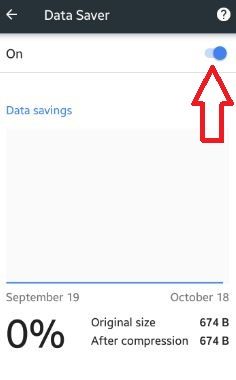¿Cómo habilito o deshabilito el almacenamiento de datos en el escritorio de Google Chrome Android o Windows? Cuando se activa el modo básico o la función de ahorro de datos, Google Chrome utilizará los servidores de Google para comprimir páginas. visite antes de descargarlos. usar ahorrador de datos en su dispositivo Android, puede reducir su factura telefónica o cargar su página web más rápido, incluso conexiones lentas, al reducir la cantidad de datos que usa su navegador Google Chrome. El protector de datos no funcionará si se encuentra en páginas seguras (https: //) o si navega de forma privada en modo incógnito. También, extensión de ahorro de datos disponible para su escritorio Chrome o sistema operativo Chrome.
El proceso de navegación segura de Chrome también se utilizará para detectar páginas maliciosas y protegerlo de phishing, malware y descargas maliciosas. Google no optimizará ni verá las páginas a las que se acceda mediante conexiones privadas (HTTPS) o en pestañas de incógnito. Esta función puede interferir con el acceso a los servicios de datos premium proporcionados por los operadores.
Lea también:
Cómo habilitar el guardado de datos en Google Chrome Android o PC con Windows
Paso 1: Abierto «Google Chrome«O»Chrome Beta«Desde tu teléfono Android.
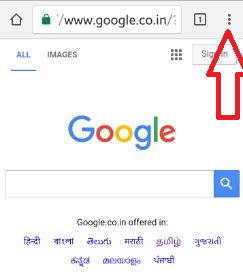
Paso 2: Haga clic en «Más«Desde la esquina superior derecha.
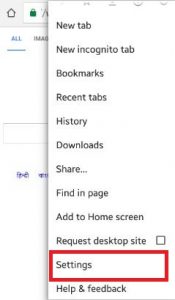
Paso 3: Haga clic en «ajustes”.
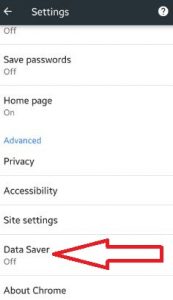
Paso 4: En la sección avanzada, toque «Ahorrador de datos”.
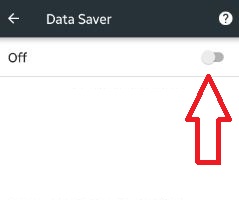
De forma predeterminada, ha deshabilitado el almacenamiento de datos en sus dispositivos Android.
Paso 5: Encender o apagar Ahorro de datos de Google Chrome Android
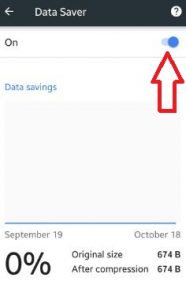
Puede ver la pantalla de guardado de datos en su teléfono inteligente.
Después de activar el ahorro de datos, puede ver cuántos datos guardaste, toca Más> Configuración> Ahorro de datos.
Si tú ves 0% de ahorro de datos, es posible que el servidor de datos no funcione porque Google Chrome está usando otro servidor proxy. Para guardar datos activos, apague el servidor proxy en su teléfono Android usando Configuración> Red inalámbrica> Wi-Fi> Más> Agregar red> Mostrar opciones avanzadas> Proxy> Ninguno. Eso es todo.
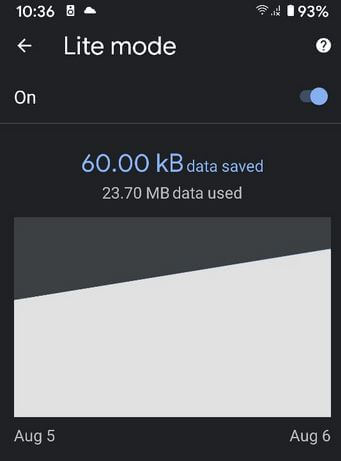
Abra el navegador Chrome en su teléfono Android> Tres puntos verticales en la esquina superior derecha> Configuración> Toque el modo Lite en la sección avanzada> Habilitar el modo Lite
¿Le resultaron útiles los pasos anteriores para guardar datos de Android de Google Chrome? Si tiene algún problema, háganoslo saber en el cuadro de comentarios a continuación. Será un placer poder ayudarte. ¡Manténgase conectado con nosotros para recibir las últimas actualizaciones diarias!
Sigue leyendo:
- Error de conexión SSL del navegador Google Chrome: cómo solucionarlo
- Cómo activar el modo oscuro (tema abierto) en Chrome Android
- Cómo reducir el uso de datos en Google Pixel XL y Pixel
- Cómo detener Google Chrome para convertir la página en Android
- Cómo deshabilitar Flash en Google Chrome
- Cómo configurar y usar la función de autocompletar de Chrome en su computadora o computadora portátil
- Cómo hacer una copia de seguridad de los datos en Android Nougat 7.0 y 7.1.2
- Cómo limpiar el historial de Chrome en Android y PC
- Errores de sincronización del teléfono Chrome Android: cómo solucionarlo
- Cómo habilitar o deshabilitar las cookies en el navegador Chrome de Android